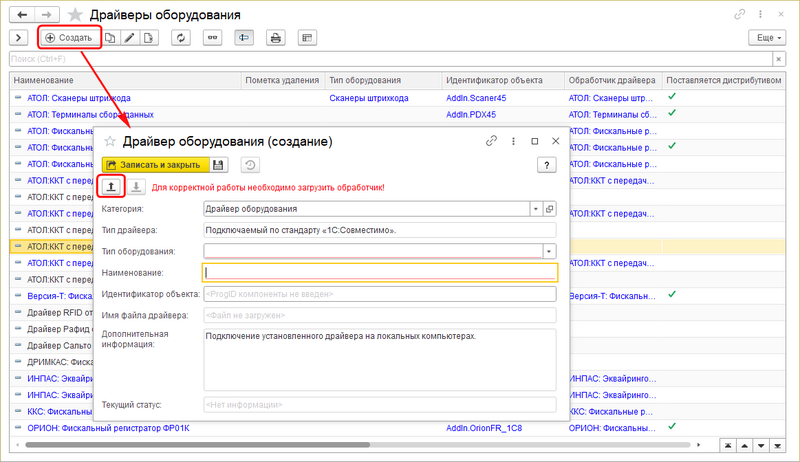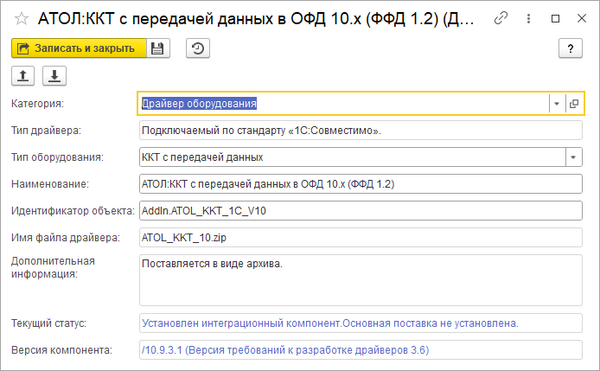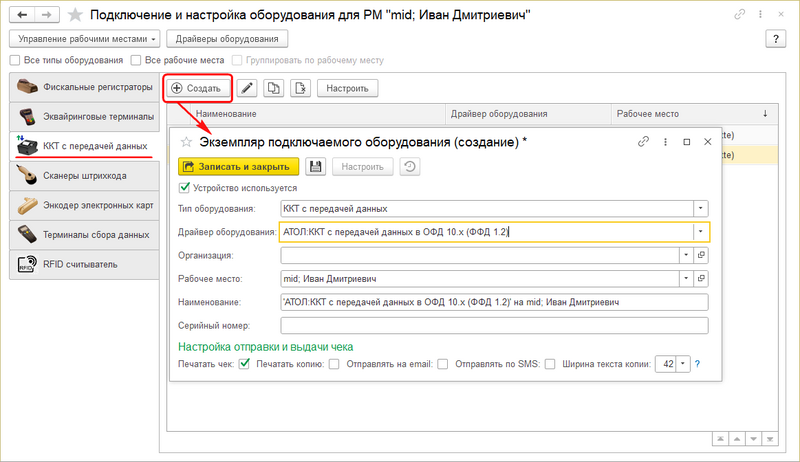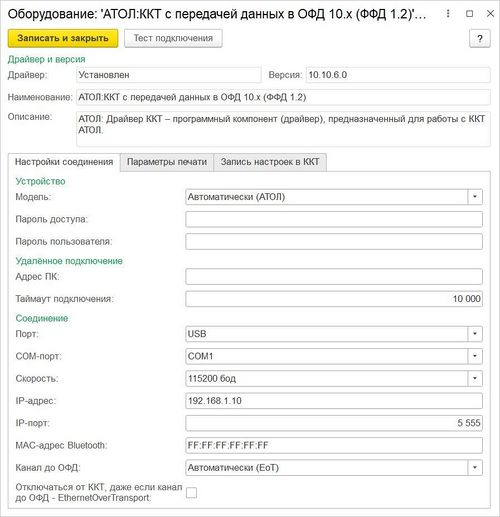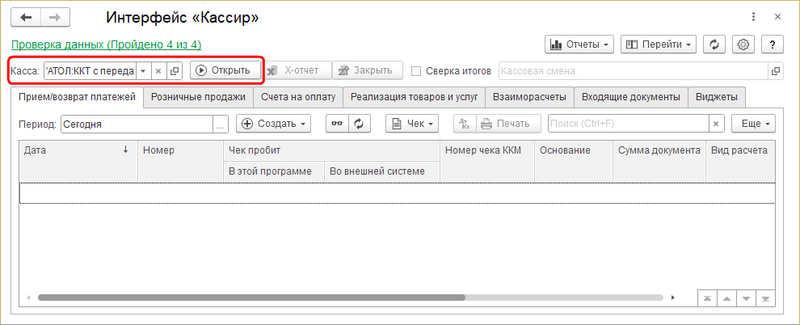Подключение оборудования (на примере ККТ Атол) (КУС)
Общий порядок подключения оборудования
- Проверьте наличие нужного драйвера в справочнике «Драйверы оборудования». Если драйвера нет, создайте новый элемент и загрузите файл драйвера с помощью кнопки Загрузить.
- В справочнике «Подключаемое оборудование» создайте новый элемент в соответствующем разделе.
- В карточке подключаемого оборудования:
- в поле «Драйвер» укажите необходимый драйвер (выбирается из справочника «Драйверы оборудования»).
- нажмите кнопку Настроить и укажите параметры подключения экземпляра оборудования.
Пример подключения ККТ «Атол»
В качестве примера — инструкция по подключению ККТ «Атол» к программному комплексу «Кинт: Управление санаторием» на базе операционной системы Windows.
Для подключения выполните следующие шаги:
- Подключите ККТ к компьютеру.
- Скачайте и установите актуальный драйвер ККТ «Атол», соответствующий версии и разрядности Windows.
- Перейдите в справочник «Драйверы оборудования» и создайте в нем новый элемент. Загрузите из комплекта драйвера библиотеку 1С.
- Перейдите в справочник «Подключаемое оборудование» и в разделе «ККТ с передачей данных» создайте новый элемент.
- В карточке оборудования:
- Перейдите в справочник «Эквайринговые терминалы» и создайте в нем эквайринговый терминал. В поле «Вид оплаты» выберите договор оплаты (для выбора доступны договоры с видом «С банком»), в поле «Касса» выберите созданную ККТ.
- Для проверки подключения откройте кассовую смену в интерфейсе «Кассир».